在条码打印软件如何设置带前后缀的流水号
使用条码打印软件打印标签等内容,一般会用到批量打印,一次性打印很多张,批量生成。常用的批量生成有随机码生成,流水号生成,excel、txt文本等外部数据导入生成。或者是直接同一个标签内容重复打印多少张。在领跑标签条码打印软件中这些批量生成方法都是可以实现的。而且操作非常灵活,同一组数据中可以同时存在上面提到的多少种数据生成方法。比如说带有前后缀的流水号,也就是头尾数据保持不变,中间部分是流水号。
在领跑标签条码打印软件可以很灵活的操作数据,对数据做各类批量生成或者是单个处理。这里我们以EW8000001NET,EW8000002NET,EW8000003NET……EW8200000NET这种序列生成的200000个标签为列,介绍下如何在条码打印软件中做带有前后缀的序列号。
打开领跑标签条码打印软件,新建标签,然后在条码打印软件中选择绘制普通文本,将文本编辑到标签的空白位置。如下图所示。
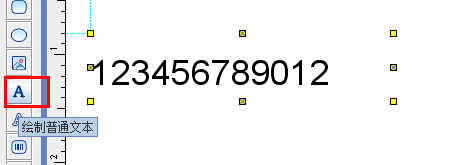
我们要打印的内容是EW8000001NET,EW8和结尾的NET保持固定不变。在领跑标签条码打印软件中可以将一组数据拆分成多部分进行设置,就像我们要打印的这类数据,可以分成3部分,第一部分是EW8手动输入,第二部分是000001序列生成,第三部分NET固定不变也用“手动输入”。
一、首先添加第一部分数据EW8—手动输入。
选择文本,右击鼠标,选择属性。弹出图形属性对话框。在该窗口下选择“数据源”选项卡。可以对文本内容进行编辑。如下图所示,删除掉自带默认的文本内容后,选择黄色十字添加按钮,添加一个“手动输入”的数据对象类型,将EW8输入到编辑框内,点击添加。

二、添加第二部分数据—序列生成
在条码打印软件中添加好EW8后,再选择添加按钮,选择“序列生成”数据对象类型。
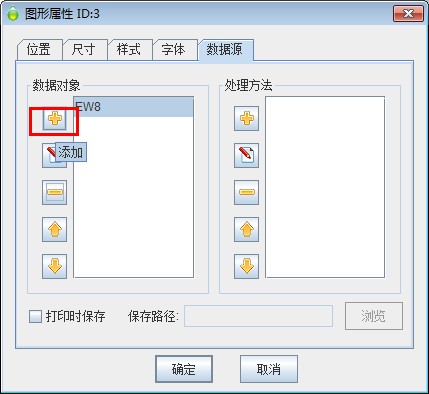
如下图所示开始字符串也就是开始打印的第一个数据,我们是从000001开始的,所以这里直接输入1,如果是从2000开始的,就是直接输入2000。间隔数量是1,也就是以1位单位逐渐增加。序列字符集,这个参数是指所生成的序列号涉及到的所有内容。0-9这几个数字,是在将要生成的流水号中都会用到的数字组成,设置好确定、保存。
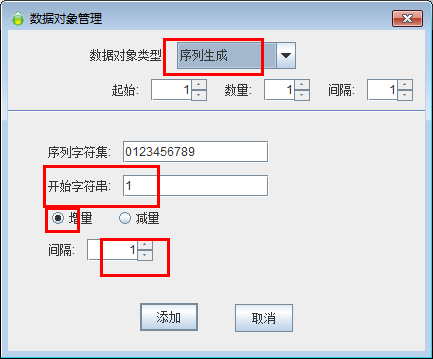
添加好流水号数据对象后,再添加一个“补齐”的处理方法,如下图所示,在处理方法栏中,点击添加按钮,处理类型选择“补齐”。我们要生成6位数据长度的流水号000001,补位是从左端开始,达不到六位数据左端用0补齐,点击“编辑”完成设置。
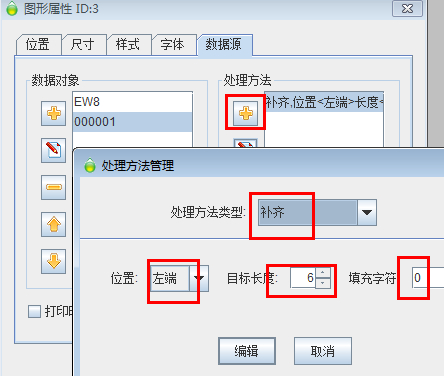
三、添加第三部分NET—手动输入。
这一部分跟EW8的设置方法相同,不在赘述。设置好左后一部分后,保存设置。

开篇提到过要在条码打印软件中打印200000个标签,以EW8200000NET结尾。标签数量的控制可以在打印设置里设置。如下图所示:点击领跑标签条码打印软件中左上角的“打印”按钮,弹出打印设置窗口,然后在标签数量输入框中,输入标签数量200000。标签份数是指每个标签重复打印的数量。一般是一个标签打印一个,这类填1保持默认。开始页码和结束页码可以控制要打印的页数,可以通过它自己选择要打印哪几页或者是接着上打印的页数继续打印。
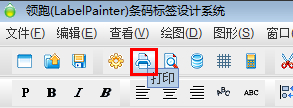

如上图所示是在条码打印软件中得到的带有前后缀流水号的设置方法。简单的来说就是设置好普通文本后,在图形数据的数据源窗口下,添加多个数据对象,每个数据对象可以独立个性化设置,不受其他数据对象的相应。而且不仅支持流水号标签,也支持excel,txt等外部数据的导入设置,进行批量生成。
